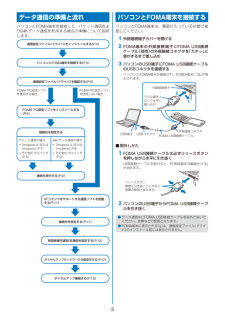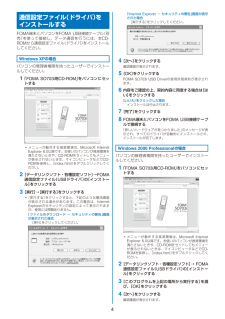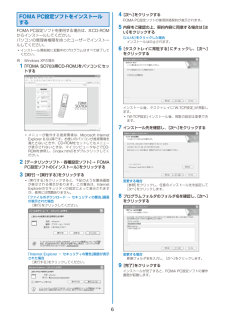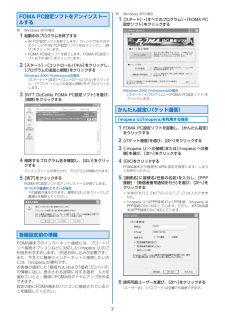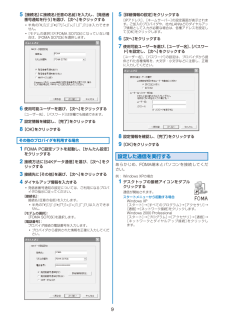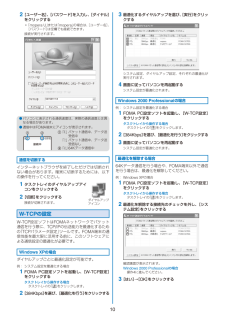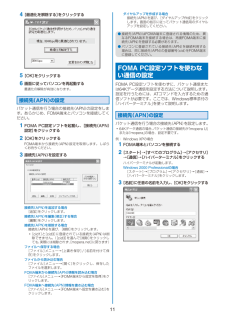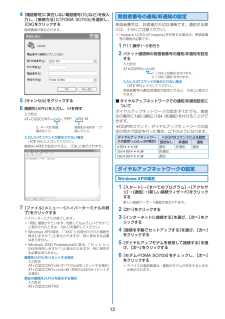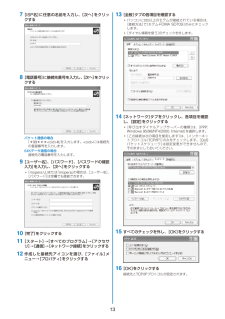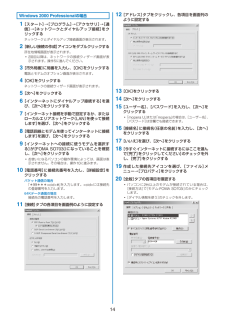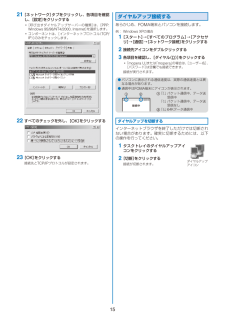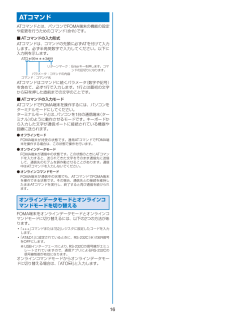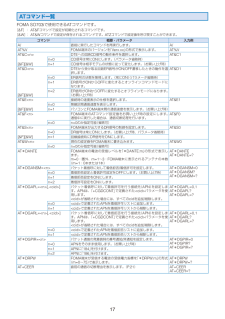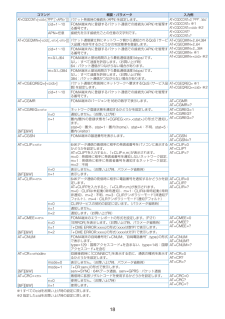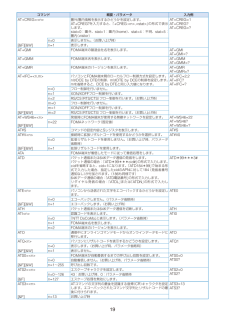7

4通信設定ファイル(ドライバ)をインストールするFOMA端末とパソコンをFOMA USB接続ケーブル(別売)を使って接続し、データ通信を行うには、本CD-ROMから通信設定ファイル(ドライバ)をインストールしてください。Windows XPの場合パソコンの管理者権限を持ったユーザーでインストールしてください。 1 「FOMA SO703i用CD-ROM」をパソコンにセットする・ メニューが動作する推奨環境は、Microsoft Internet Explorer 6.0以降です。お使いのパソコンが推奨環境を満たさないときや、CD-ROMをセットしてもメニューが表示されないときは、マイコンピュータなどでCD-ROMを参照し、[index.html]をダブルクリックしてください。 2 [データリンクソフト・各種設定ソフト]→FOMA通信設定ファイル(USBドライバ)の[インストール]をクリックする 3 [実行]→[実行する]をクリックする・ [実行する]をクリックすると、下記のような警告画面が表示される場合があります。この警告は、Internet Explorerのセキュリティの設定によって表示されますが、使用には問題ありません。「ファイルのダウンロード - セキュリティの警告」画面が表示された場合[実行]をクリックしてください。「Internet Explorer - セキュリティの警告」画面が表示された場合[実行する]をクリックしてください。 4 [次へ]をクリックする確認画面が表示されます。 5 [OK]をクリックするFOMA SO703i USB Driverの使用許諾契約が表示されます。 6 内容をご確認の上、契約内容に同意する場合は[はい]をクリックする[いいえ]をクリックした場合インストールは中止されます。 7 [完了]をクリックする 8 FOMA端末とパソコンをFOMA USB接続ケーブルで接続する「新しいハードウェアが見つかりました」のメッセージが表示され、すべてのドライバが自動的にインストールされ、インストールが完了します。Windows 2000 Professionalの場合パソコンの管理者権限を持ったユーザーでインストールしてください。 1 「FOMA SO703i用CD-ROM」をパソコンにセットする・ メニューが動作する推奨環境は、Microsoft Internet Explorer 6.0以降です。お使いのパソコンが推奨環境を満たさないときや、CD-ROMをセットしてもメニューが表示されないときは、マイコンピュータなどでCD-ROMを参照し、[index.html]をダブルクリックしてください。 2 [データリンクソフト・各種設定ソフト]→ FOMA通信設定ファイル(USBドライバ)の[インストール]をクリックする 3 [このプログラムを上記の場所から実行する]を選び、[OK]をクリックする 4 [次へ]をクリックする確認画面が表示されます。





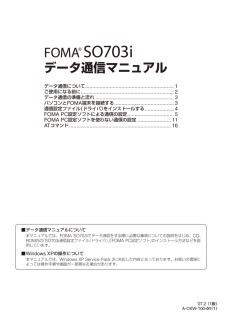


![前ページ カーソルキー[←]でも移動](http://gizport.jp/static/images/arrow_left2.png)